Wiki
Mitmachen
- Wikiartikel anlegen
- Howto anlegen
- Wiki-Referenz
- Wiki-Syntax
- Baustellen
- Artikelideen
- Ungetestete Artikel
- Ausbaufähige Artikel
- Fehlerhafte Artikel
- Rund ums Wiki
Konfiguration
- Backlinks anzeigen
- Exportieren
WiFi Radar
Dieser Artikel wurde für die folgenden Ubuntu-Versionen getestet:
Ubuntu 16.04 Xenial Xerus
Ubuntu 14.04 Trusty Tahr
Ubuntu 12.04 Precise Pangolin
Zum Verständnis dieses Artikels sind folgende Seiten hilfreich:
 WiFi Radar
WiFi Radar  kann als Werkzeug genutzt werden, um benachbarte WLAN-Funknetze anzuzeigen. Darüber hinaus erlaubt das Programm die Verwaltung von Netzwerkverbindungen. Allerdings wird diese Funktionalität durch den standardmäßigen Einsatz des Network-Managers bei Ubuntu und den offiziellen Varianten nicht benötigt und daher in diesem Artikel nur am Rand behandelt.
kann als Werkzeug genutzt werden, um benachbarte WLAN-Funknetze anzuzeigen. Darüber hinaus erlaubt das Programm die Verwaltung von Netzwerkverbindungen. Allerdings wird diese Funktionalität durch den standardmäßigen Einsatz des Network-Managers bei Ubuntu und den offiziellen Varianten nicht benötigt und daher in diesem Artikel nur am Rand behandelt.
Die Anwendung greift im Hintergrund auf iwconfig zurück. Erstellt wurde sie mit Python und der Grafikbibliothek GTK.
Installation¶
 Das folgende Paket muss installiert [1] werden:
Das folgende Paket muss installiert [1] werden:
wifi-radar (universe)
 mit apturl
mit apturl
Paketliste zum Kopieren:
sudo apt-get install wifi-radar
sudo aptitude install wifi-radar
Verwendung¶
Bei Ubuntu-Varianten mit einem Anwendungsmenü kann die Anwendung über den Eintrag "Internet -> WiFi Radar" gestartet werden [2]. Da für den Aufruf von iwconfig Root-Rechte [3] benötigt werden, erfolgt im nächsten Schritt eine entsprechende Abfrage. Alternativ kann man folgenden Befehl verwenden [4]:
gksudo /usr/sbin/wifi-radar
Bei ersten Programmstart werden die Einstellungen angezeigt. Die Erkennung der WLAN-Karte erfolgt im Regelfall automatisch, so dass man die Vorgaben einfach über die Schaltfläche "Speichern" bestätigen kann. Die Konfigurationsdaten werden in der Datei /etc/wifi-radar.conf abgespeichert.
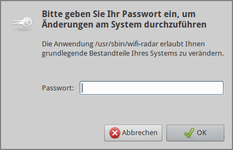 |
| Authentifizierung |
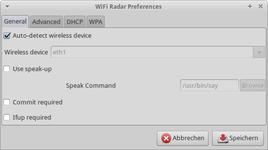 |
| Grundkonfiguration |
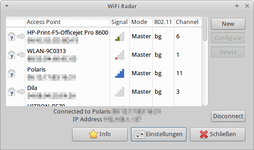 |
| Anzeige der Funknetze |
Verbindungen erstellen¶
Hinweis:
Die folgenden Informationen sind nur dann relevant, wenn man sich eine Eigene Desktopumgebung zusammenstellt und einen Netzwerk-Manager benötigt.
Zur Konfiguration erstellt man über die Schaltfläche "New" ein neues Wireless-LAN-Profil. In dem neuen Fenster muss bei "Network-Name" die ESSID des Netzwerks eingetragen werden. Bei "Wireless-Options" können der Modus (normalerweise Managed) und der Kanal angegeben werden. Der Kanal muss identisch mit dem Kanal des Access-Points (AP) sein.
An dem Menüpunkt "Automatic network configuration (DHCP)" sollte nichts geändert werden, außer wenn im Netzwerk die IP-Adressen nicht automatisch verteilt werden. Nach dem Speichern der Konfiguration ist die Netzwerkverbindung einsatzbereit.
Links¶
Dokumentation
 - Benutzer-Handbuch, FAQ, etc.
- Benutzer-Handbuch, FAQ, etc.
Andere grafische WLAN-Scanner:
WLAN
 Übersichtsartikel
Übersichtsartikel
Diese Revision wurde am 21. September 2016 19:27 von aasche erstellt.
- Erstellt mit Inyoka
-
 2004 – 2017 ubuntuusers.de • Einige Rechte vorbehalten
2004 – 2017 ubuntuusers.de • Einige Rechte vorbehalten
Lizenz • Kontakt • Datenschutz • Impressum • Serverstatus -
Serverhousing gespendet von

